win搭建CA服务器.docx
《win搭建CA服务器.docx》由会员分享,可在线阅读,更多相关《win搭建CA服务器.docx(9页珍藏版)》请在冰豆网上搜索。
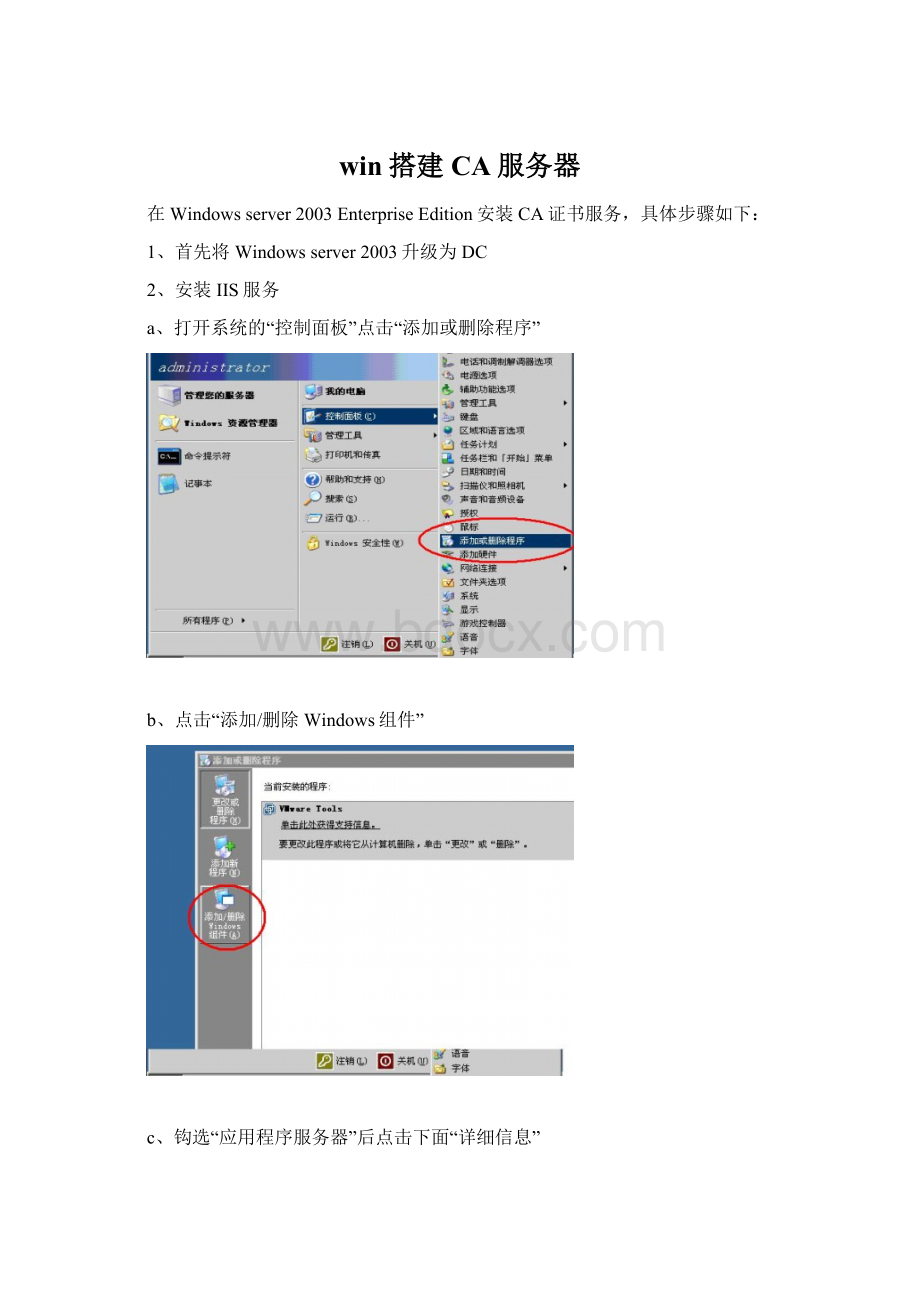
win搭建CA服务器
在Windowsserver2003EnterpriseEdition安装CA证书服务,具体步骤如下:
1、首先将Windowsserver2003升级为DC
2、安装IIS服务
a、打开系统的“控制面板”点击“添加或删除程序”
b、点击“添加/删除Windows组件”
c、钩选“应用程序服务器”后点击下面“详细信息”
d、钩选“Internet信息服务”及“启用网络COM+访问”并点击确定
3、安装CA服务
a、同样进入“添加/删除Windows组件”下选择“证书服务”点击“下一步”
4、在DC上运行MMC,添加证书模板的管理单元。
5、选择“证书颁发机构”选择“本地计算机”并点击“添加”
6、同时选择“证书模板”并点击“添加”及“确定”
7、点击“证书模板”找到“计算机”模板,右击选择“复制模板”
8、在“常规”中设置名称,这里为“123”,点击“使用者名称”并钩选“在请求中提供”
9、点击“证书颁发机构”选择“证书模板”点击“新建”点击“要颁发的证书模板”
10、选中“123”并点击“确定”
11、选择“证书颁发机构”点击“停止服务”按钮后,再点击“启动”按钮
12、在“命令提示符”下运行“iisreset”
服务器重新启动后就可以在客户端申请证书。
13、客户端申请证书
打开客户端IE浏览器输入CA服务器的IP地址:
htt:
//11.147.16.199/certsrv(根据实况输入),
选择“申请一个证书”
15、点击“高级证书申请”15、点击“高级证书申请”
16、点击“创建并向此CA提交一个申请”
17、选择刚才颁发的“123”证书并填写详细的信息点击“提交”
18、点击“安装此证书”
到此CA服务器已经搭建完毕